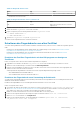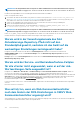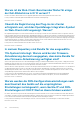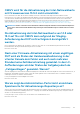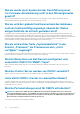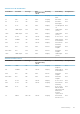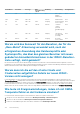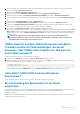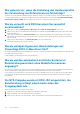Users Guide
Portnummer Protokolle Port-Typ Max.
Verschlüsselung
sebene
Richtung Verwendung Konfigurierbar
51 IMP UDP/TCP k. A. k. A. IMP Logical
Address
Maintenance
Nein
5353 mDNS UDP/TCP Ein/Aus Multicast DNS Nein
631 IPP UDP/TCP Keine Ausgang Internet Printing
Protocol (IPP)
Nein
69 TFTP UDP 128–Bit Ein/Aus Trivial File
Transfer
(Einfache
Dateiübertragung
)
Nein
111 NFS UDP/TCP 128–Bit Eingang SUN Remote
Procedure Call
(Portmap)
Nein
68 BOOTP UDP Keine Ausgang Bootstrap
Protocol Client
Nein
Warum wird das Kennwort für den Benutzer, der für die
„Bare-Metal“-Erkennung verwendet wird, nach der
erfolgreichen Anwendung des Hardwareprofils oder
Systemprofils, das über den gleichen Benutzer mit neuen
geänderten Anmeldeinformationen in der iDRAC-Benutzer-
Liste verfügt, nicht geändert?
Das Kennwort des Benutzers, der für die Erkennung verwendet wird, wird nicht zu neuen Anmeldeinformationen geändert, wenn nur
Hardwareprofil- oder Systemprofilvorlage zur Bereitstellung ausgewählt wird. Dieses Verhalten ist beabsichtigt, damit das Plug-in mit dem
iDRAC kommunizieren kann, und in zukünftigen Bereitstellungen verwendbar ist.
Warum kann ich die auf den vCenter Hosts und
Clusterseiten aufgeführten Details zur neuen iDRAC-
Version nicht anzeigen?
Lösung: Aktualisieren Sie nach erfolgreicher Fertigstellung einer Firmware-Aktualisierungsaufgabe im vSphere-Web-Client die Seite
Firmware-Aktualisierung und überprüfen Sie die Firmware-Versionen. Wenn auf der Seite die alten Versionen angezeigt werden, navigieren
Sie in OpenManage Integration for VMware vCenter zur Seite Hostkompatibilität und prüfen Sie den CSIOR-Status des Hosts. Wenn
CSIOR nicht aktiviert ist, aktivieren Sie CSIOR und starten Sie den Host neu. Wenn CSIOR bereits aktiviert ist, melden Sie sich an der
iDRAC-Konsole an, setzen Sie iDRAC zurück, warten Sie einige Minuten und aktualisieren Sie dann die Seite Firmware-Aktualisierung.
Wie teste ich Ereigniseinstellungen, indem ich mit OMSA
Temperaturfehler an der Hardware simuliere?
Um sicherzustellen, dass die Ereignisse korrekt funktionieren, führen Sie folgende Schritte durch:
1. Navigieren Sie in der OMSA-Benutzeroberfläche zu Warnungsverwaltung > Plattformereignisse.
2. Aktivieren Sie das Kontrollkästchen Warnungen zu Plattformereignisfiltern aktivieren.
3. Führen Sie einen Bildlauf bis ganz nach unten durch, und klicken Sie auf Änderungen anwenden.
138
Fehlerbehebung